在日常生活中,我们经常会使用手机录音功能来记录重要的信息、会议内容或者生活中的点点滴滴,有时候我们可能需要对录音进行编辑,例如剪掉一段不需要的内容或者裁剪音频长度。如何使用手机自带的录音工具来轻松地实现这一操作呢?接下来我们将介绍一些简单的方法,帮助你快速剪掉一段录音并裁剪音频,让你的录音更加精简和完整。
如何用手机自带录音工具裁剪音频
具体步骤:
1.打开手机录音
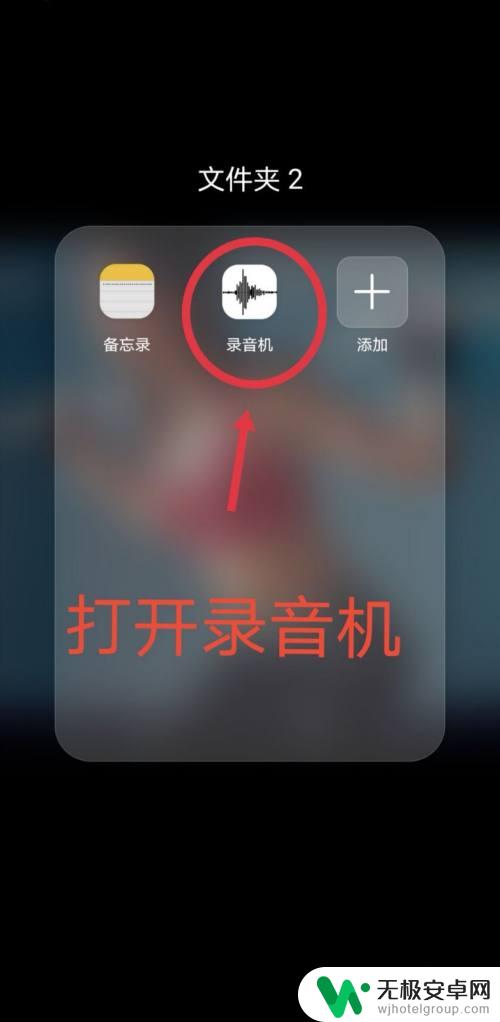
2.先录制一段声音
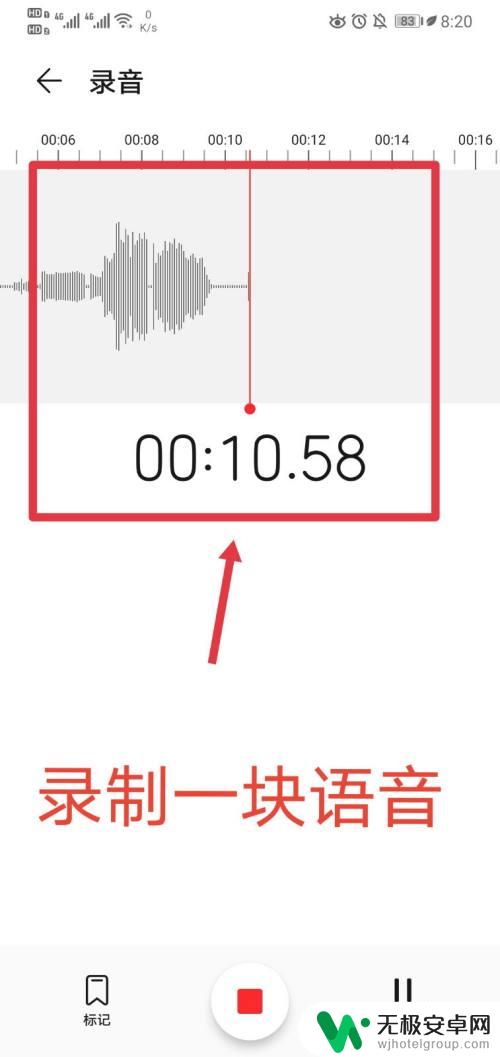
3.然后再这里选择你刚才的那一段录音
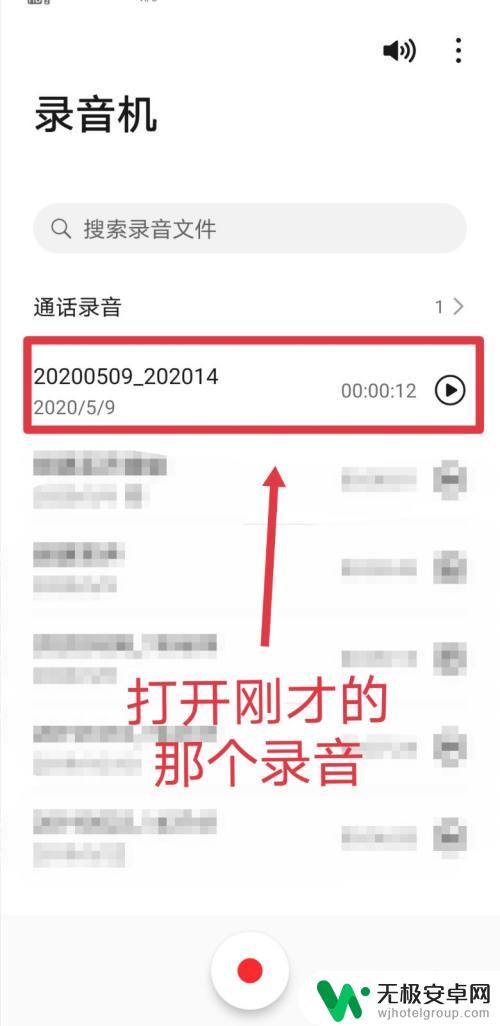
4.点击下方的编辑
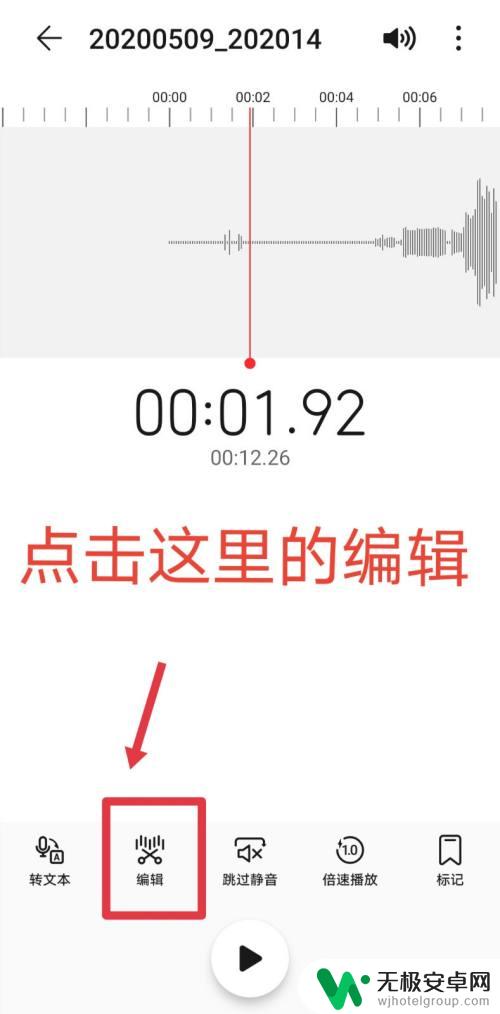
5.这里需要注意的是:红色条是可以随意拖动,通过定位来听语音的
蓝色框中的是裁剪的地方,拖动它可以进行选取裁剪
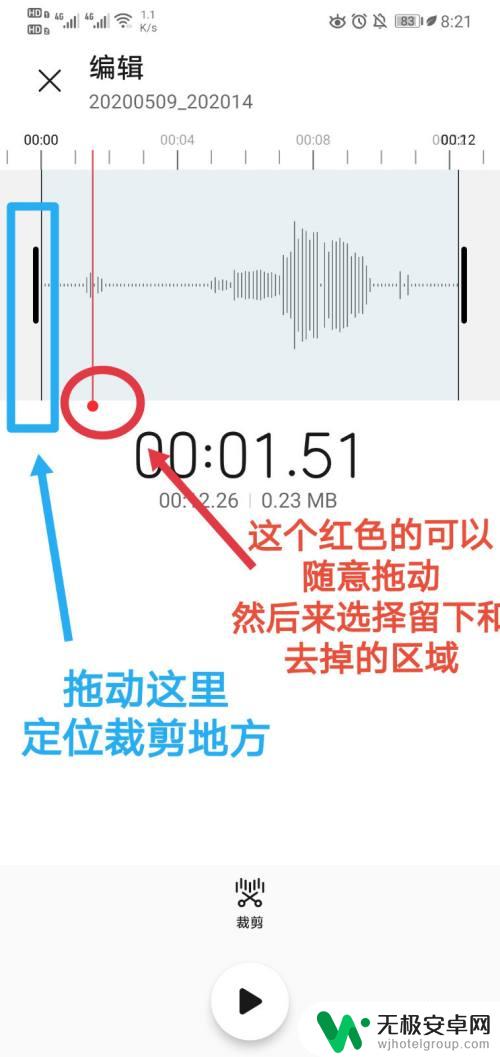
6.定位好位置之后,点击裁剪,会出现两个选项,意思是保留框中的这段录音或者去掉框中的留下前面变暗的区域
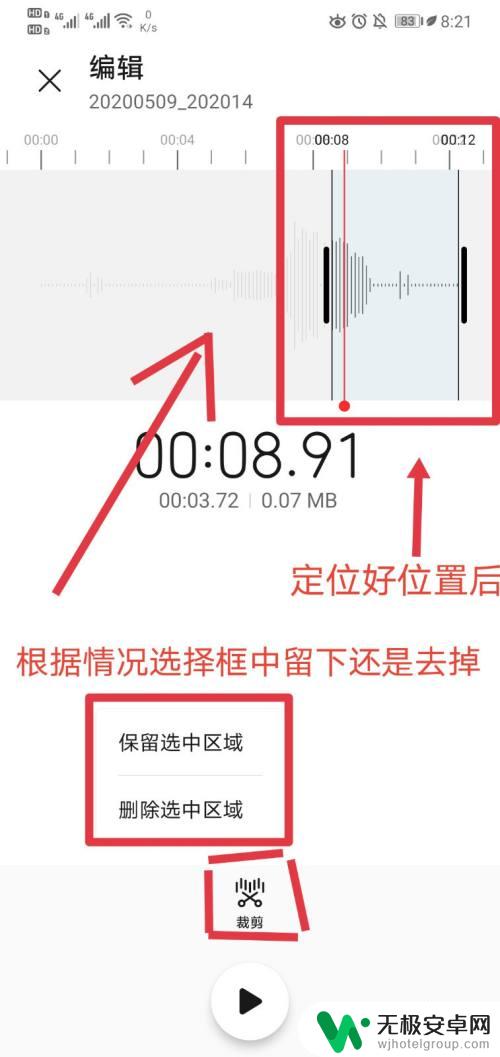
7.裁剪好之后,秒数又从头开始啦,这样就剪辑好啦
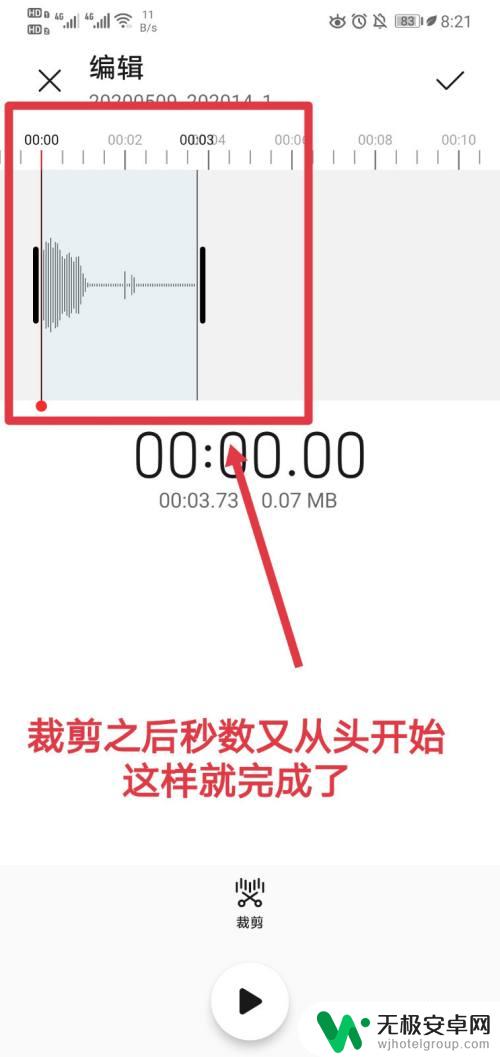
以上就是手机录音如何剪掉一段的全部内容,对于不清楚的用户,可以参考小编的步骤进行操作,希望对大家有所帮助。










